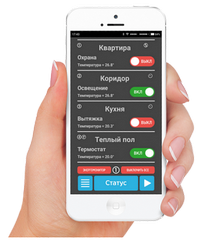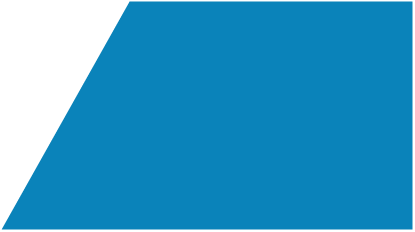
Разработка и производство
РАДИУС-5
GSM охранные системы
Новости
от производителя
от производителя
Ну, очень интересная тема!
25/11/2019
Радиус-5S система охраны и управления по Internet
с push уведомлениями и
звуковыми оповещениями.
Читать
_______________________
Конфигуратор R5C.apk
19/08/2019
Мобильный конфигуратор настроек для систем Радиус-5.
Читать / Скачать
_______________________
Приложение R5.apk
21/07/2019
Обновление управляющей программы для систем Радиус-5.
Читать / Скачать
_______________________
Обновление версии Радиус-5
26/06/2019
Обновленная версия 6.03Возможность полного отключения
дозвона при сработке шлейфа.
Подробнее на форуме
_______________________
Обновление версий Радиус-5
13/01/2019
Обновление версий 4.xx и 6.хх.Для реле [507] при постановке на охрану [508] добавлен режим [2] импульсного переключения по тревогам (светосигн. фонарь).
Устранена ошибка при дозвоне и отправке SMS по снижению уровня баланса ниже 20 руб.
_______________________
Миниатюрная радиоканальная GSM сигнализация Радиус-5MR
25/12/2018
Радиус-5МR переносимая GSM сигнализация предназначена для быстрой организации охраны и контроля за объектом.
Работа с радиодатчиками (до 16 шт.) и радиобрелоками (до 8 шт.)
Варианты исполнения под заказ.
_______________________
Water switch(+) - защита от протечек и затопления
15/10/2018
Беспроводные радиоканальные датчики протечки до 20-ти штук.Неограниченное количество проводных датчиков Астра-361.
30-ти дневный таймер прокрутки шаровых кранов от "закисания".
Ручное и внешнее управление
по WiFi и Internet (MQTT).
Уведомления статуса и тревоги на Email.
Установка без вмешательства в существующий водопровод.
_______________________
WiFi-IoT конфигуратор
06/09/2018
Теперь настраивать параметры устройств для "Умного дома" и подключать их к сети WiFi стало гораздо удобнее и быстрее...Скачать приложение для Android WiFi-IoT.apk можно тут
_______________________
Water switсh - защита от протечек и затопления
08/04/2018
Беспроводные радиоканальные датчики протечки до 8-ми штук.30-ти дневный таймер прокрутки кранов от "закисания".
Установка без вмешательства
в существующий водопровод.
Ручное и внешнее управление...
_______________________
RC switch cканер-приёмник
01/03/2018
Приёмник недорогих китайских радиодатчиков: движения, протечки воды, газа, дыма, герконов, пультов ДУ (брелоков) компаний: Falcon eye, Optimus, Kerui, Wofea, Страж, Часовой..._______________________
Стартовала ВЕРСИЯ 6.0
01/11/2017
Новые платы контроллеров с миниатюрным GSM модулем SIM800C.Подробнее на форуме
_______________________
Контроллер управления охранной системой по цифровому коду и/или RFID метке (брелоки, карты)
22/08/2017
Коды, брелоки, карты -до 500 штук.
Описание Цена
_______________________
Удаленное включение ПК через Internet с помощью WiFi модуля SSWF4
22/07/2017
Пользователи TeamViewer знают как удобен удаленный
доступ к компьютеру с другого
компьютера или смартфона...
Подробнее на форуме
_______________________
Теперь с компьютера, ноутбука или планшета
18/04/2017
Мониторинг и управление WiFi модулями SSWF4(1).
Программа для Windows.
Скачать: SSWF_WIN.zip
_______________________
Energy Monitor Wi-Fi
20/03/2017
Энергомонитор сети 220v.Контроль напряжения, тока, мощности, потребления
через Wi-Fi и Internet.
Подробнее
_______________________
GSM сигнализация Радиус-5М (MiniDin)
04/03/2017
Радиус-5М в корпусе на DIN рейку. Описание, инструкция, схемы...
_______________________
Умный выключатель SSWF4
15/01/2017
4 канальная система контроля и управления устройствами в доме через Wi-Fi и Internet.
Описание, инструкции, схемы...
_______________________
GSM сигнализация Радиус-5 и Android
12/09/2016
Быстрое управление по SMS.Cкачать приложение R5.apk
_______________________
GSM Guard (ПЦН)
10/08/2010
GSM Guard программа дляорганизация пультовой охраны
(ПЦН)
_______________________

RC switch - предназначен для
приема сигналов от беспроводных радиоканальных датчиков
движения, протечки воды,
газа, дыма, герконов,
ДУ (брелоков) компаний
Falcon eye, Optimus, Kerui,
Wofea, Страж, Часовой и
подобных с 24-битным протоколом
кодеров 2260/2262/2264/1527 и интеграции их в единую систему управления и оповещения с GSM
системами охраны Радиус-5
или других производителей.
приема сигналов от беспроводных радиоканальных датчиков
движения, протечки воды,
газа, дыма, герконов,
ДУ (брелоков) компаний
Falcon eye, Optimus, Kerui,
Wofea, Страж, Часовой и
подобных с 24-битным протоколом
кодеров 2260/2262/2264/1527 и интеграции их в единую систему управления и оповещения с GSM
системами охраны Радиус-5
или других производителей.
Сканер-приёмник
радиоканальных датчиков
и брелоков
радиоканальных датчиков
и брелоков
RC switch

Water switch - защита вашего дома от протечки и затопления.
Беспроводные радиоканальные датчики протечки до 8-ми штук.
30-ти дневный таймер прокрутки кранов от "закисания".
Установка без вмешательства
в существующий водопровод.
Ручное и внешнее управление...
Беспроводные радиоканальные датчики протечки до 8-ми штук.
30-ти дневный таймер прокрутки кранов от "закисания".
Установка без вмешательства
в существующий водопровод.
Ручное и внешнее управление...
Защита от протечки
и затопления
и затопления
Water switch

Мониторинг напряжения, тока, мощности, потребления
по Wi-Fi и Internet
по Wi-Fi и Internet
- диапазон напряж.: 80 ~ 260В.
- макс. ток: 100 А.
- макс. мощность: 22 кВт.
- чувств. по напряжению: 0.1В.
- чувств. по току: 0.05А.
- чувств. по мощности: 1Вт.
- точность измерения: 1.0 %.
- потребляемая мощность: 2Вт.
- энергонезависимая память
показаний.
- интерфейс: WiFi, Internet.
- крепление на DIN рейку.
- макс. ток: 100 А.
- макс. мощность: 22 кВт.
- чувств. по напряжению: 0.1В.
- чувств. по току: 0.05А.
- чувств. по мощности: 1Вт.
- точность измерения: 1.0 %.
- потребляемая мощность: 2Вт.
- энергонезависимая память
показаний.
- интерфейс: WiFi, Internet.
- крепление на DIN рейку.
Energy monitor
4 канальный выключатель
нагрузок (220 вольт):
- 1х5А (1000Вт) встр.тверд. реле.
- 3х2А (400Вт) встр.тверд. реле.
Управление в ручном режиме:
- смартфоном (android).
- выносными кнопками.
Програм. таймеры:
- недельный, суточный, секунд.
Програм. термостат DS18B20:
- 55 +125°С (1 датчик).
Програм. сценарии.
Управ. охранными системами.
Оповещение на E-mail.
Энергонезависимая память
статуса.
Крепление на DIN рейку
нагрузок (220 вольт):
- 1х5А (1000Вт) встр.тверд. реле.
- 3х2А (400Вт) встр.тверд. реле.
Управление в ручном режиме:
- смартфоном (android).
- выносными кнопками.
Програм. таймеры:
- недельный, суточный, секунд.
Програм. термостат DS18B20:
- 55 +125°С (1 датчик).
Програм. сценарии.
Управ. охранными системами.
Оповещение на E-mail.
Энергонезависимая память
статуса.
Крепление на DIN рейку
4 канальная система
контроля и управления
по Wi-Fi и Internet
контроля и управления
по Wi-Fi и Internet
Smart switch

Общие настройки устройства:
• Активация по QR-коду.
• Название каналов (Охрана, Освещение...)
• Контроль связи с устройством (Test system)
• Переход к настройкам каналов.
• Сохранение настроек.
Независимые настройки каналов:
• Регистрация термодатчика DS18B20 1 шт.
• Название термодатчика (где установлен).
• Установка аварийных порогов температуры.
• Регистрация радиопультов до 4 шт.
• Регистрация радиодатчиков до 6 шт.
• Название радиодатчиков (где установлены).
• Разрешение звуковых сигналов (Sound).
• Разрешение уведомлений (Push).
• Разрешение термоконтроля (Termo).
• Разрешение охранной функции (Alarm).
Уведомления и звуковые оповещения:
• Статус канала (выключателя) Вкл/Выкл.
• Тревога проводных шлейфов.
• Тревога радиоканальных датчиков.
• Тревога порогов температуры.
• Активация по QR-коду.
• Название каналов (Охрана, Освещение...)
• Контроль связи с устройством (Test system)
• Переход к настройкам каналов.
• Сохранение настроек.
Независимые настройки каналов:
• Регистрация термодатчика DS18B20 1 шт.
• Название термодатчика (где установлен).
• Установка аварийных порогов температуры.
• Регистрация радиопультов до 4 шт.
• Регистрация радиодатчиков до 6 шт.
• Название радиодатчиков (где установлены).
• Разрешение звуковых сигналов (Sound).
• Разрешение уведомлений (Push).
• Разрешение термоконтроля (Termo).
• Разрешение охранной функции (Alarm).
Уведомления и звуковые оповещения:
• Статус канала (выключателя) Вкл/Выкл.
• Тревога проводных шлейфов.
• Тревога радиоканальных датчиков.
• Тревога порогов температуры.
Подключение и настройки
инструкция по эксплуатации
инструкция по эксплуатации

Запустить приложение и нажать "шестерёнку".
Тест связи
Test system - уведомления о наличие связи
с устройством.
Беззвучные уведомления - интервал 5 минут.
Test system - уведомления о наличие связи
с устройством.
Беззвучные уведомления - интервал 5 минут.
Тревоги при нарушении порогов температуры
Если установлены соответствующие разрешения
в настройках (Termo + Alarm), то тревога при нарушении порогов температуры сопровождается:
1. Всплывающим уведомлением.
2. Тревожным звуком сирены.
3 Порог повышения температуры - окно розовое.
4 Порог понижения температуры - голубое.
Отключение тревог - снятие с охраны (Выкл).
Если установлены соответствующие разрешения
в настройках (Termo + Alarm), то тревога при нарушении порогов температуры сопровождается:
1. Всплывающим уведомлением.
2. Тревожным звуком сирены.
3 Порог повышения температуры - окно розовое.
4 Порог понижения температуры - голубое.
Отключение тревог - снятие с охраны (Выкл).
Тревоги при нарушении проводных шлейфов
и радиоканальных датчиков
Если установлены соответствующие разрешения
в настройках (Alarm), то тревоги сопровождаются:
1. Всплывающим уведомлением.
2. Тревожным звуком сирены.
3. Сменой цвета окна на зеленый.
Отключение тревог - снятие с охраны (Выкл).
и радиоканальных датчиков
Если установлены соответствующие разрешения
в настройках (Alarm), то тревоги сопровождаются:
1. Всплывающим уведомлением.
2. Тревожным звуком сирены.
3. Сменой цвета окна на зеленый.
Отключение тревог - снятие с охраны (Выкл).
Регистрация радиодатчиков в канале
Процедура регистрации радиодатчиков аналогична.
Назначить имя для радиодатчика и Сохранить
с соответствующим кодом датчика из инф. окна.
В окне слева появится зарегистрированный код.
Длительное нажатие "Х" удаляет конкретный радиодатчик из памяти канала.
Совпадающие коды не регистрируются!
(повторный код сразу сменяется на слово "Код").
Датчик невозможно приписать дважды!
Важно! Если в семье используют несколько приложений, то в каждом из них необходимо повторить процедуру регистрации радиодатчиков в соответствующих каналах!
Процедура регистрации радиодатчиков аналогична.
Назначить имя для радиодатчика и Сохранить
с соответствующим кодом датчика из инф. окна.
В окне слева появится зарегистрированный код.
Длительное нажатие "Х" удаляет конкретный радиодатчик из памяти канала.
Совпадающие коды не регистрируются!
(повторный код сразу сменяется на слово "Код").
Датчик невозможно приписать дважды!
Важно! Если в семье используют несколько приложений, то в каждом из них необходимо повторить процедуру регистрации радиодатчиков в соответствующих каналах!
Термоконтроль
Назначить имя или где установлен термодатчик №1.
Установить пороги тревожных уведомлений:
- по повышению и/или понижению температуры.
Интервал опроса - 1 минута.
Назначить имя или где установлен термодатчик №1.
Установить пороги тревожных уведомлений:
- по повышению и/или понижению температуры.
Интервал опроса - 1 минута.
Скачать и установить приложение R5S.apk
Разрешить приложению работать в фоновом режиме.
Длительно нажать на иконку и в разделе
"Сведения о " установить следующие разрешения:
• Автозапуск - Разрешить.
• Разрешения приложения - Разрешить все.
• Уведомления - Настроить показ и приоритеты.
• Контроль активности - Нет ограничений.
В меню недавних приложений (3 гориз.полоски)
необходимо установить (замок) блокировку
от закрытия приложения.
Тут же можно установить и все выше упомянутые разрешения нажав на "шестерёнку".
Некоторые модели смартфоном имеют иные
настройки разрешений фоновых процессов.
Полезная статья тут или тут.
Пробуйте настроить: Безопасность - Батарея - Настройки питания - Очищать память - Никогда,
и отключить экономию батареи.
Разрешить приложению работать в фоновом режиме.
Длительно нажать на иконку и в разделе
"Сведения о " установить следующие разрешения:
• Автозапуск - Разрешить.
• Разрешения приложения - Разрешить все.
• Уведомления - Настроить показ и приоритеты.
• Контроль активности - Нет ограничений.
В меню недавних приложений (3 гориз.полоски)
необходимо установить (замок) блокировку
от закрытия приложения.
Тут же можно установить и все выше упомянутые разрешения нажав на "шестерёнку".
Некоторые модели смартфоном имеют иные
настройки разрешений фоновых процессов.
Полезная статья тут или тут.
Пробуйте настроить: Безопасность - Батарея - Настройки питания - Очищать память - Никогда,
и отключить экономию батареи.
Варианты питания: (на выбор)
- от внешнего источника питания 12в.
- от сети 220в.
Количество независимых каналов: 2
Программирование:
- смартфон (OS Android), планшет.
Управление:
- смартфон (OS Android), планшет.
- встроенные кнопки - 2 (Вкл/Выкл)
- радиопульты ДУ, радиоклавиатуры - 8
Контроль шлейфов и радиодатчиков:
- проводные шлейфы - 2
- радиодатчики - 12
Термоконтроль:
- внешние термодатчики - 2 (DS18B20)
Исполнительные реле:
- встроенные реле - 2 х (220x7А)
- от внешнего источника питания 12в.
- от сети 220в.
Количество независимых каналов: 2
Программирование:
- смартфон (OS Android), планшет.
Управление:
- смартфон (OS Android), планшет.
- встроенные кнопки - 2 (Вкл/Выкл)
- радиопульты ДУ, радиоклавиатуры - 8
Контроль шлейфов и радиодатчиков:
- проводные шлейфы - 2
- радиодатчики - 12
Термоконтроль:
- внешние термодатчики - 2 (DS18B20)
Исполнительные реле:
- встроенные реле - 2 х (220x7А)
Радиус-5S
Cистема охраны, контроля и управления устройствами по Internet
Cистема охраны, контроля и управления устройствами по Internet
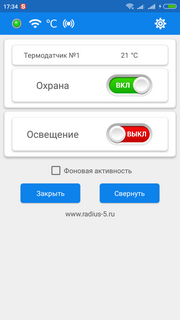
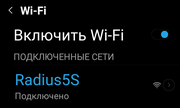
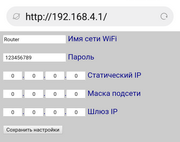
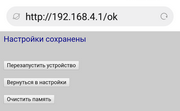
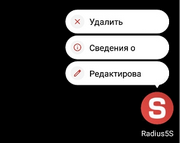
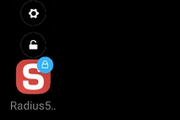
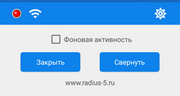
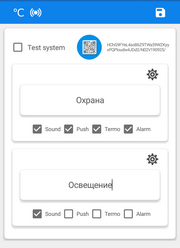
Для подключения приложения к серверу
необходимо сканировать QR-код расположенный
на корпусе или в паспорте устройства.
Нажать кнопку сканера и навести камеру на код.
Обязательно назначить имя каналу, выбрать
функции и сохранить - нажать на дискетку.
Функции канала:
• Sound - разрешить звуковые сигналы.
• Push - разрешить всплывающие уведомления.
• Теrмо - окно температуры на экране.
• Alarm - разрешить охранные функции:
- проводной шлейф.
- радиоканальные датчики.
- термодатчик (пороги температур).
Шестерёнки в окнах каналов - индивидуальные настройки.
необходимо сканировать QR-код расположенный
на корпусе или в паспорте устройства.
Нажать кнопку сканера и навести камеру на код.
Обязательно назначить имя каналу, выбрать
функции и сохранить - нажать на дискетку.
Функции канала:
• Sound - разрешить звуковые сигналы.
• Push - разрешить всплывающие уведомления.
• Теrмо - окно температуры на экране.
• Alarm - разрешить охранные функции:
- проводной шлейф.
- радиоканальные датчики.
- термодатчик (пороги температур).
Шестерёнки в окнах каналов - индивидуальные настройки.
Рабочий стол приложения
Зеленый глазок - наличие связи с устройством.
Кнопки Вкл/Выкл - управления каналами.
Состояние выключателей изменяется только
с получением статуса выполненных переключений
на устройстве (задержка до 1 сек.).
Фоновая активность - принудительная активность
приложения при выключенном экране.
Применимо для некоторых смартфонов с "кривыми" прошивками (условие в подсказке).
Свернуть - сворачивает в фоновый режим.
Закрыть - закрывает приложение.
Зеленый глазок - наличие связи с устройством.
Кнопки Вкл/Выкл - управления каналами.
Состояние выключателей изменяется только
с получением статуса выполненных переключений
на устройстве (задержка до 1 сек.).
Фоновая активность - принудительная активность
приложения при выключенном экране.
Применимо для некоторых смартфонов с "кривыми" прошивками (условие в подсказке).
Свернуть - сворачивает в фоновый режим.
Закрыть - закрывает приложение.
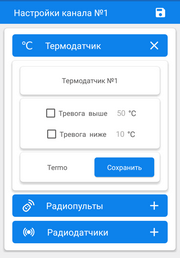
Индивидуальные настройки каналов
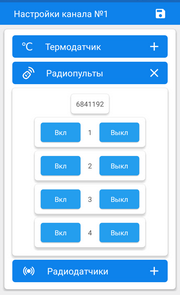
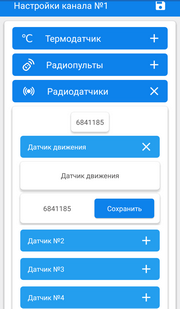
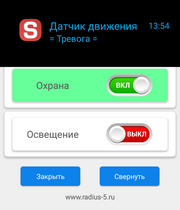
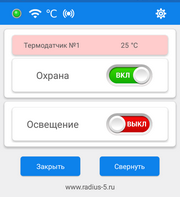

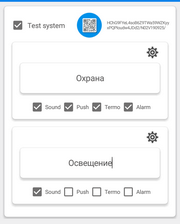

Установка и настройка приложения R5S
Подключение устройства к сети WiFi
Всплывающие уведомления и тревожные оповещения
Включить питание устройства.
В настройках смартфона в разделе Wi-Fi найти
в списке доступных сетей появившуюся точку
доступа Radius5S и кликнуть по ней для подключения (пароль не требуется).
Далее открыть любой браузер и в адресной строке набрать: 192.168.4.1 и нажать поиск.
В окне браузера появится меню регистрации устройства в сети Wifi с динамическим IP.
Ввести имя, пароль и ниже - Сохранить настройки.
Для присвоения статического IP адреса, необходимо в окне регистрации задать свой адрес и указать параметры роутера (маска подсети и шлюз IP). Обязательно!
В следующем окне решений нажать -
Перезапустить устройство.
Устройство выберет свободный IP адрес в вашей
сети и автоматически подключится к ней.
Устройство подключено к серверу и готово
к работе!
Сбросить в заводские настройки можно кнопкой RST (с обратной стороны блока).
В настройках смартфона в разделе Wi-Fi найти
в списке доступных сетей появившуюся точку
доступа Radius5S и кликнуть по ней для подключения (пароль не требуется).
Далее открыть любой браузер и в адресной строке набрать: 192.168.4.1 и нажать поиск.
В окне браузера появится меню регистрации устройства в сети Wifi с динамическим IP.
Ввести имя, пароль и ниже - Сохранить настройки.
Для присвоения статического IP адреса, необходимо в окне регистрации задать свой адрес и указать параметры роутера (маска подсети и шлюз IP). Обязательно!
В следующем окне решений нажать -
Перезапустить устройство.
Устройство выберет свободный IP адрес в вашей
сети и автоматически подключится к ней.
Устройство подключено к серверу и готово
к работе!
Сбросить в заводские настройки можно кнопкой RST (с обратной стороны блока).
Примечание
• Добавление канала в главное меню (ввести название канала в окне настроек и сохранить).
• Удаление канала в главном меню (стереть название канала и сохранить).
• Удаление настроек термодатчика (снять галочки порогов и стереть имя термодатчика).
• Стирание из памяти всех радиобрелоков канала (длительное нажатие "Х" в окне регистрации).
• Стирание из памяти радиодатчиков канала (длительное нажатие "Х" в окне каждого датчика).
• Закрыть приложение можно только кнопкой "Закрыть" в самом приложении.
Штатные кнопки смартфона (Назад, Домой) сворачивают его в фоновый режим.
• Статус состояния системы сохраняется на сервере до следующего события, поэтому временное
отключение смартфона не критично. Приложение находящееся в фоновом режиме опрашивает
статус системы каждые 5 сек. В открытом - каждую секунду.
• При отсутствии сети WiFi или Internet более 5 минут, система сделает Restart (перезагрузку)
и попытается восстановить связь, отключив при этом управление кнопками и брелоками.
Циклы будут продолжатся до тех пор, пока связь с сервером не восстановится.
После установления связи, статус системы восстановится и работа продолжится.
• Кратковременное отключение WiFi также вызывает перезагрузку системы.
• ВАЖНО!
Сервер приоритетно помнит последнее действие (команду) со стороны приложения
и в случае вышеперечисленных сбоев восстановит именно это состояние, независимо от
последних действий радиобрелоков или кнопок на устройстве.
• Сброс к заводским настройкам и точке доступа 192.168.4.1 (Radius5S) - кнопка "RST".
Кнопка находится с обратной стороны блока (короткое нажатие).
Сервер предоставляется бесплатно.
Администрация сервера в праве отключать услугу на время технического
обслуживания или регламентных работ.
• Добавление канала в главное меню (ввести название канала в окне настроек и сохранить).
• Удаление канала в главном меню (стереть название канала и сохранить).
• Удаление настроек термодатчика (снять галочки порогов и стереть имя термодатчика).
• Стирание из памяти всех радиобрелоков канала (длительное нажатие "Х" в окне регистрации).
• Стирание из памяти радиодатчиков канала (длительное нажатие "Х" в окне каждого датчика).
• Закрыть приложение можно только кнопкой "Закрыть" в самом приложении.
Штатные кнопки смартфона (Назад, Домой) сворачивают его в фоновый режим.
• Статус состояния системы сохраняется на сервере до следующего события, поэтому временное
отключение смартфона не критично. Приложение находящееся в фоновом режиме опрашивает
статус системы каждые 5 сек. В открытом - каждую секунду.
• При отсутствии сети WiFi или Internet более 5 минут, система сделает Restart (перезагрузку)
и попытается восстановить связь, отключив при этом управление кнопками и брелоками.
Циклы будут продолжатся до тех пор, пока связь с сервером не восстановится.
После установления связи, статус системы восстановится и работа продолжится.
• Кратковременное отключение WiFi также вызывает перезагрузку системы.
• ВАЖНО!
Сервер приоритетно помнит последнее действие (команду) со стороны приложения
и в случае вышеперечисленных сбоев восстановит именно это состояние, независимо от
последних действий радиобрелоков или кнопок на устройстве.
• Сброс к заводским настройкам и точке доступа 192.168.4.1 (Radius5S) - кнопка "RST".
Кнопка находится с обратной стороны блока (короткое нажатие).
Сервер предоставляется бесплатно.
Администрация сервера в праве отключать услугу на время технического
обслуживания или регламентных работ.
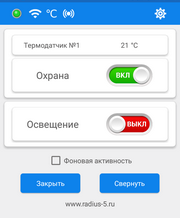
Регистрация радиопультов в канале
Нажать кнопку радиобрелока, которой планируется включать канал.
Зарегистрировать принятый код брелока (в окне) - нажать соответствующую кнопку Вкл в приложении.
Слово Код (в окне) - устройство готово к регистрации следующей команды.
Аналогично регистрируется команда на выключение канала (Выкл). Выбрать и нажать соответствующую кнопку брелока... и т. д.
Важно, чтобы код не был прописан как для включения так и для выключения и не повторялся в одном канале!
Коды могут повторяться в разных каналах!
То есть, одним кодом брелока можно включить оба канала одновременно. Или выключить...
Длительное нажатие "Х" удалит все коды в данном канале и автоматически перегрузит устройство.
Нажать кнопку радиобрелока, которой планируется включать канал.
Зарегистрировать принятый код брелока (в окне) - нажать соответствующую кнопку Вкл в приложении.
Слово Код (в окне) - устройство готово к регистрации следующей команды.
Аналогично регистрируется команда на выключение канала (Выкл). Выбрать и нажать соответствующую кнопку брелока... и т. д.
Важно, чтобы код не был прописан как для включения так и для выключения и не повторялся в одном канале!
Коды могут повторяться в разных каналах!
То есть, одним кодом брелока можно включить оба канала одновременно. Или выключить...
Длительное нажатие "Х" удалит все коды в данном канале и автоматически перегрузит устройство.
Copyright © 2005-2020 СП МикроВольт • Все права защищены •
Покупателям
О компании
Каталог

Будьте в курсе